Como gerar o Relatório de Abastecimentos no SIGE Cloud
No relatório de Abastecimentos você visualizará todos os abastecimentos que foram criados para cada um de seus veículos da Frota de Veículos. O relatório permitirá uma simples visualização das principais informações de cada abastecimento, como valor, quilometragem do veículo, quantidade de litros abastecidos, data, entre outros.
Para utilizar este relatório, acesse o menu lateral Relatórios, submenu Frota de Veículos e selecione a opção Abastecimentos.
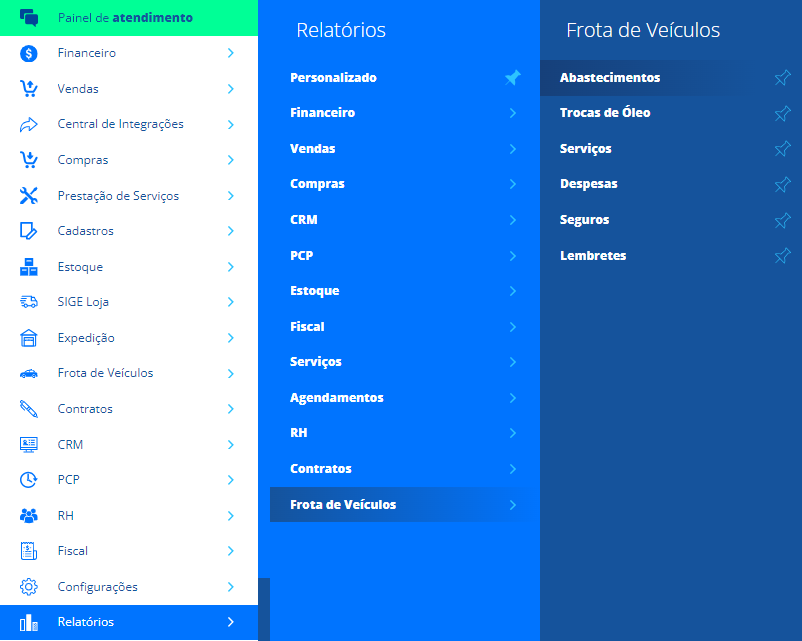
Agora, você poderá utilizar os Filtros do Relatório para realizar uma busca mais rápida e específica.
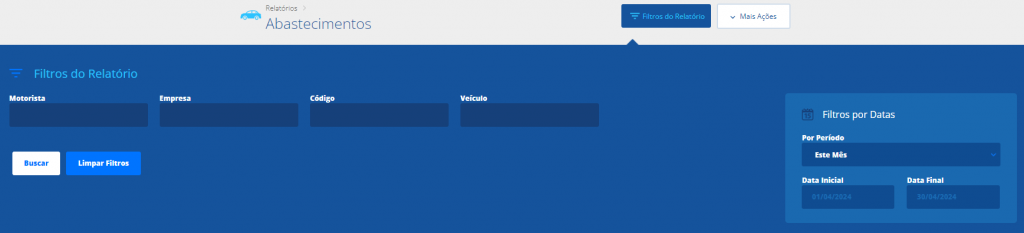
Motorista: informe o motorista responsável pelo veículo;
Empresa: informe a empresa que gerencia este veículo;
Código: informe o código interno de controle deste veículo;
Veículo: informe o nome do veículo cadastrada para realizar a busca;
Por Período: selecione o período de data para realizar a busca do abastecimento realizado. Caso selecione a opção Personalizado utilize os campos de Data Inicial e Data Final para definir o período;
Data Inicial: caso for informado o período personalizado, é possível definir a data inicial que deseja filtrar o relatório. Caso contrário, esse campo será preenchido automaticamente de acordo com o período informado anteriormente;
Data Final: caso for informado o período personalizado, é possível definir a data final que deseja filtrar o relatório. Caso contrário, esse campo será preenchido automaticamente de acordo com o período informado anteriormente;
Depois de informados os dados que deseja filtrar, clique em Buscar. Agora o sistema listará todos os abastecimentos realizados no sistema, conforme o filtro aplicado.
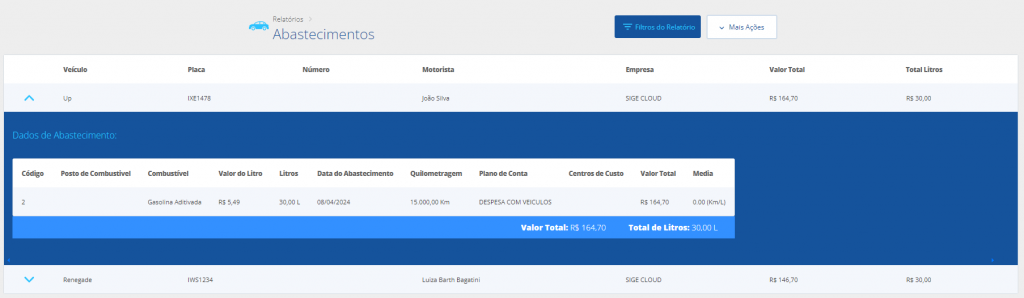
Veículo: o sistema apresentará o nome/modelo do veículo;
Placa: o sistema apresentará a placa do veículo;
Número: o sistema apresentará o número interno do veículo, se houver;
Motorista: o sistema apresentará o nome do motorista responsável pelo veículo;
Empresa: o sistema apresentará a empresa que gerencia este veículo;
Valor Total: o sistema apresentará o valor total de abastecimentos para este veículo;
Total Litros: o sistema apresentará o total de litros que foram abastecidos neste veículo.
Agora ao Expandir os dados de cada veículo, sistema apresentará as seguintes informações:
Código: o sistema apresentará o código sequencial dos abastecimentos realizados para este veículo, de acordo com os filtros.
Posto de Combustível: o sistema apresentará o estabelecimento em que for realizado este abastecimento;
Combustível: o sistema apresentará qual tipo de combustível foi consumido neste abastecimento;
Valor Litro: o sistema apresentará o valor por litro de combustível;
Litros: o sistema apresentará a quantidade de litros abastecidos;
Data Abastecimento: o sistema apresentará a data em que foi realizado o abastecimento;
Quilometragem: o sistema apresentará a quilometragem apresente no momento do abastecimento;
Plano de Conta: o sistema apresentará o Plano de Conta onde o abastecimento foi lançado no financeiro;
Centro do Custo: o sistema apresentará o Centro de Custo informado para este abastecimento;
Valor Total: o sistema apresentará o valor total do abastecimento por linha;
Média: o sistema apresentará a média de quilometragem por litro, se esta for inserida na tela do abastecimento;
Valores Totais: o sistema apresentará o total de litros e valor total de pagamento por abastecimento.
Se desejar, será possível extrair as informações em PDF ou Excel, e também Calcular os Totais dos dados apresentados do relatório, para isso clique em Mais Ações localizados no canto superior de sua tela.
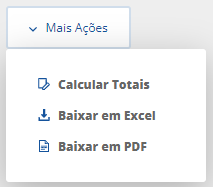
Restou alguma dúvida? Não tem problema! A nossa equipe de suporte é composta por especialistas que estão à disposição para lhe auxiliar no que for preciso. Para contatar nossa equipe, acesse o chat dentro do sistema ou nos envie um e-mail através do: suporte@sigeatende.com.br
